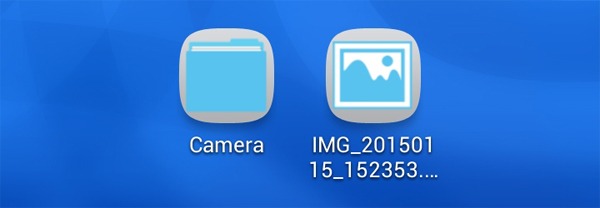
El sistema operativo Android se caracteriza por sus posibilidades de personalización, una personalización que está al alcance de cualquier usuario que desee añadir su propia configuración al diseño de la interfaz de su móvil o tableta. Esta personalización incluye también la creación de accesos directos, los cuales permiten tener un acceso rápido a cualquier aplicación o archivo alojado en nuestro dispositivo. Dada la utilidad de estos accesos directos, en esta ocasión vamos a conocer paso a paso cómo crear un acceso directo a un fichero en la pantalla de Inicio de un Android.
Este procedimiento es válido tanto para los móviles como para las tabletas con el sistema operativo Android. En función del tipo de acceso directo que queramos crear, también existe la posibilidad de que durante este procedimiento necesitemos tener disponible una conexión a Internet mediante WiFi, ya que en algún momento necesitaremos descargar e instalar una aplicación. En cualquier caso, procedamos a aprender cómo crear accesos directos en Android.
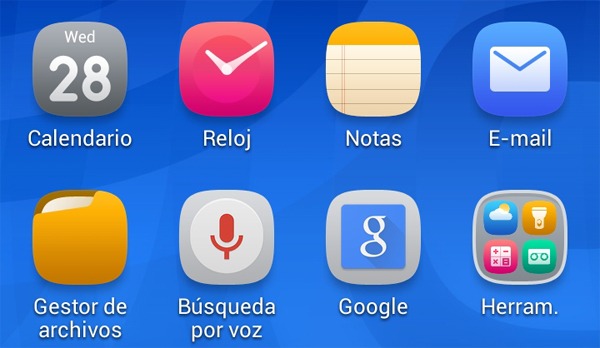
1. – Cómo crear un acceso directo a una aplicación
Crear un acceso directo a una aplicación en Android es tan sencillo como seguir estos pasos:
- Desbloqueamos la pantalla de nuestro móvil o tableta y buscamos la aplicación que queremos que tenga un acceso directo en la pantalla principal.
- Una vez hayamos localizado la aplicación, mantenemos el dedo pulsado durante algunos segundos sobre su icono y esperamos a que se nos muestre la pantalla principal de nuestro dispositivo (todo ello sin dejar de mantener el dedo pulsado sobre la pantalla).
- Ahora simplemente arrastramos el icono al lugar en el que queremos poner el acceso directo y, una vez lo soltemos, automáticamente habremos creado un acceso rápido a la aplicación que hemos escogido en el primer paso.
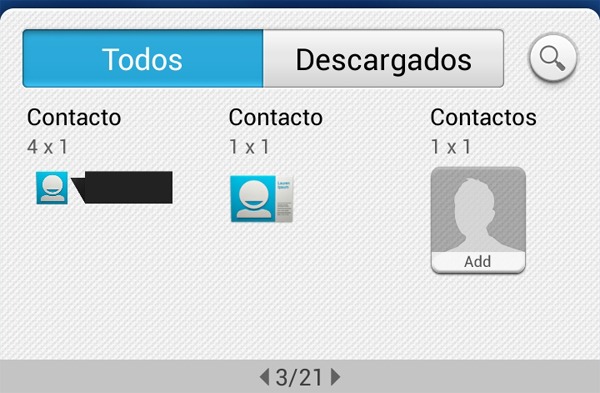
2. – Cómo crear un acceso directo mediante widgets
Otra opción para personalizar nuestra pantalla principal también pasa por crear accesos directos a aplicaciones mediante widgets. En este caso, los pasos a seguir son los siguientes:
- Desbloqueamos la pantalla de nuestro móvil o tableta.
- Mantenemos el dedo pulsado sobre algún espacio libre de la pantalla y esperamos a que se nos abra un pequeño menú.
- En este menú veremos diferentes opciones, e indiferentemente de la marca de nuestro móvil o tableta, una de estas opciones debería tener el nombre de «Widgets«. Pulsamos sobre ella.
- Ahora, nuestro dispositivo nos dará la posibilidad de elegir entre los widgets que tenemos instalados en nuestro terminal. Los widgets son complementos que se pueden colocar en cualquier parte de la pantalla principal de nuestro móvil o tableta. Estos complementos permiten desde añadir un acceso directo a un contacto de nuestra agenda hasta añadir un acceso directo a un álbum de fotografías, entre otras muchas opciones.
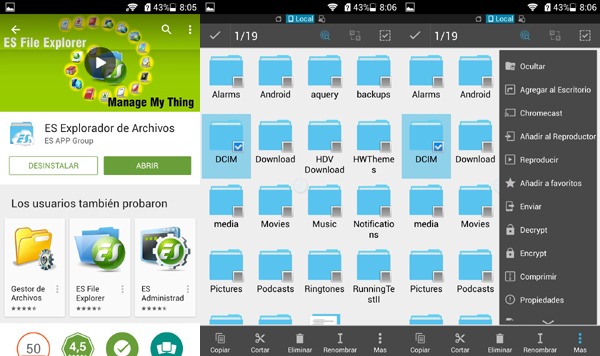
3. – Cómo crear un acceso directo a un fichero o una carpeta
Para crear un acceso directo a una carpeta en Android tenemos que seguir estos pasos:
- Desbloqueamos la pantalla de nuestro móvil o tableta y navegamos hasta la aplicación del explorador de archivos. Esta aplicación normalmente aparece bajo el nombre de «Mis Archivos«, aunque en algunos fabricantes también puede aparecer bajo el nombre de «Gestor de archivos«.
- Una vez hayamos abierto la aplicación, navegamos hasta la carpeta que nos interesa tener en la pantalla principal de nuestro terminal. En el momento en el que hayamos encontrado la carpeta, en lugar de abrirla mantenemos el dedo pulsado sobre su nombre durante algunos segundos.
- Automáticamente se nos deberían mostrar varias opciones en la pantalla, una de ellas en forma de un icono con tres puntos que debería aparecer en la parte superior derecha de la aplicación. Pulsamos sobre este icono y, seguidamente, pulsamos sobre la opción de «Añadir acceso directo» (o un nombre similar).
- Por último, solamente nos queda seleccionar el lugar en el que queremos añadir el acceso directo.
Pero, si lo que queremos es añadir un acceso directo a un archivo en concreto, lo más sencillo es que instalemos una aplicación adicional que nos facilitará completamente esta tarea. Para ello, los pasos a seguir son estos:
- Entramos en la tienda de Google Play, buscamos la aplicación de «ES File Explorer» (o «ES Explorador de Archivos«) y procedemos a descargarla.
- Una vez se haya instalado la aplicación, procedemos a abrirla y navegamos por las carpetas de nuestro terminal hasta encontrar el archivo que queremos enlazar en la pantalla principal.
- Una vez hayamos encontrado el archivo que nos interesa, mantenemos el dedo pulsado durante algunos segundos sobre su icono y esperamos a que se nos muestre una barra con opciones en la parte inferior de la pantalla.
- En esta barra de opciones tenemos que pulsar sobre la opción de «Más» y, seguidamente, tenemos que pulsar sobre la opción de «Agregar al Escritorio» que veremos en otro menú flotante ubicado en la parte derecha de la aplicación.
- De esta forma, nuestro terminal creará automáticamente en la pantalla principal un acceso directo al archivo que hemos escogido.





Muchas gracias. Me ha sido muy útil.
Cool! Recomiendo ampliamente el ESExplorer que ademas nos permite navegar por el root (si el telefono esta rooteado claro!) y permite ver todos los archivos de ususario, aplicaciones y sistema .
La nueva versión del ES Explorer ya no deja crear accesos directos o ATAJOS. O no soy capaz de encontrar la opción
Habran cambiado algo en el menu. Yo acabo de instalarlo por primera vez por esa opcion y me ha funcionado sin problemas.
Yo no podía en mi redmi note 4 y tuve que darle el permiso a la aplicación y eso fue todo
bajé la aplicación y está en inglés no se pude ver en Español?
GRACIAS
Sí está en español….tienes que descargar la app «ES File Explorer File Manager»…
Excelente!!…me sirve mucho…gracias por el consejo..
Excelente información me fue de gran utilidad.
Excelente programa. Muy util. Muchas gracias por la informacion
Para no dar tantas vueltas, esta el FOLDER SHORTCUTER facil y seguro haces los accesos que quieras 😀
Genial. Muy útil. Gracias